win10放大镜的快捷键是什么 win10打开放大镜的快捷键介绍
我看到最近有很多朋友在问小编win10放大镜的快捷键是什么,昨天我也去看了下,因为感觉这个功能在视频教学中或者是感觉电脑中的字体等内容太小等要用到的地方还是很多的。小编这就为大家带来了win10打开放大镜的快捷键介绍,不清楚的朋友快来电脑系统之家了解下吧。

win10放大镜的快捷键是什么
1、在电脑开始菜单栏中点击【设置】选项。
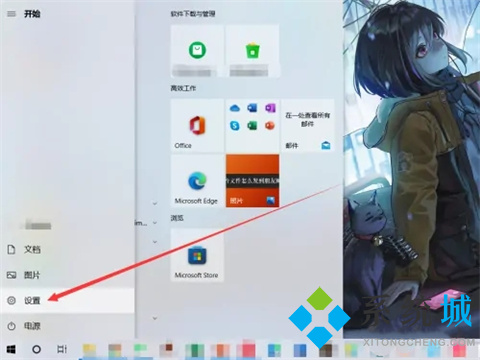
2、在Windows设置面板中选择【轻松使用】,点击进入。
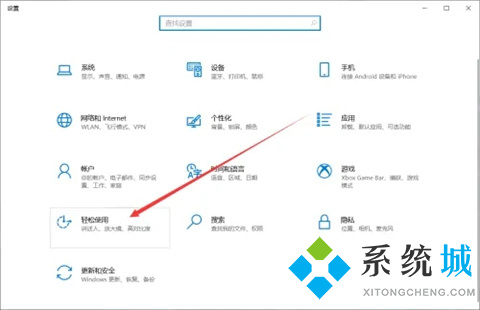
3、在使用设置中点击左侧【放大镜】。
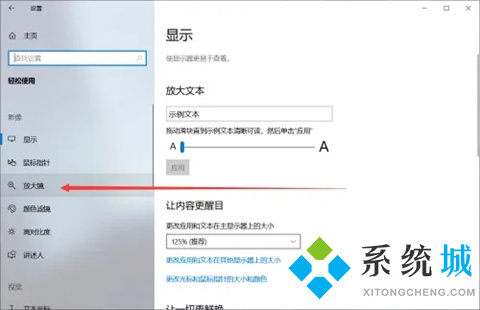
4、在打开的界面中即可看到win10放大镜的快捷键是win+加号。
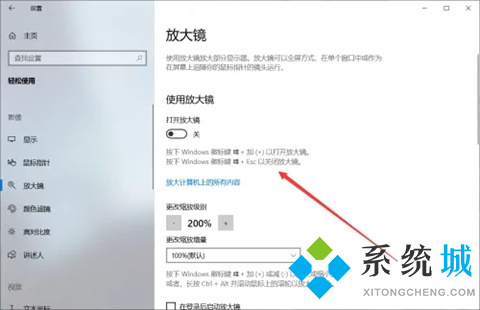
总结:
1、在电脑开始菜单栏中点击【设置】选项。
2、在Windows设置面板中选择【轻松使用】,点击进入。
3、在使用设置中点击左侧【放大镜】。
4、在打开的界面中即可看到win10放大镜的快捷键是win+加号。
以上的全部内容就是电脑系统之家为大家提供的win10放大镜的快捷键是什么的具体查看方法介绍啦~希望对大家有帮助~电脑系统之家感谢您的阅读!
最新推荐
-
win7如何启动print spooler服务 print spooler服务在哪里打开

win7如何启动print spooler服务?Print Spooler是打印后台处理服务,如果此服务被 […]
-
win11如何启动print spooler服务 printspooler在哪里开启

win11如何启动print spooler服务?print spooler服务如果没有启动,打印机就没办 […]
-
mac怎么分区硬盘分区 mac电脑硬盘分区在哪里

mac怎么分区硬盘分区?mac苹果电脑与常用的windows系统不同,不需要用户对磁盘进行归类划分,那如果 […]
-
win11定位服务在哪里打开 win11开启位置信息服务

win11定位服务在哪里打开?在win11系统中,通过定位服务,用户可以更好的自动设置时区、提供导航、显示 […]
-
win7怎么设置禁止安装软件 win7系统禁止安装软件

win7怎么设置禁止安装软件?在电脑上进行第三方软件应用的安装使用有不安全的因素,如果用户不需要再电脑上进 […]
-
win11怎么关闭用户账户uac控制 win11一直弹出用户账户控制

win11怎么关闭用户账户uac控制?在win11系统中,很多用户在使用会经常遇到在安装应用,或修改系统设 […]
热门文章
win7如何启动print spooler服务 print spooler服务在哪里打开
2win11如何启动print spooler服务 printspooler在哪里开启
3mac怎么分区硬盘分区 mac电脑硬盘分区在哪里
4win11定位服务在哪里打开 win11开启位置信息服务
5win7怎么设置禁止安装软件 win7系统禁止安装软件
6win11怎么关闭用户账户uac控制 win11一直弹出用户账户控制
7win7系统中自带的游戏删除了怎么办 win7自带游戏没了怎么办
8win11文件夹只读模式怎么解除 文件夹只读模式解除步骤
9Win10电脑屏保广告如何取消 关闭win10锁屏界面广告
10edge开发者选项在哪里打开 edge浏览器打开开发者模式
随机推荐
专题工具排名 更多+





 闽公网安备 35052402000378号
闽公网安备 35052402000378号